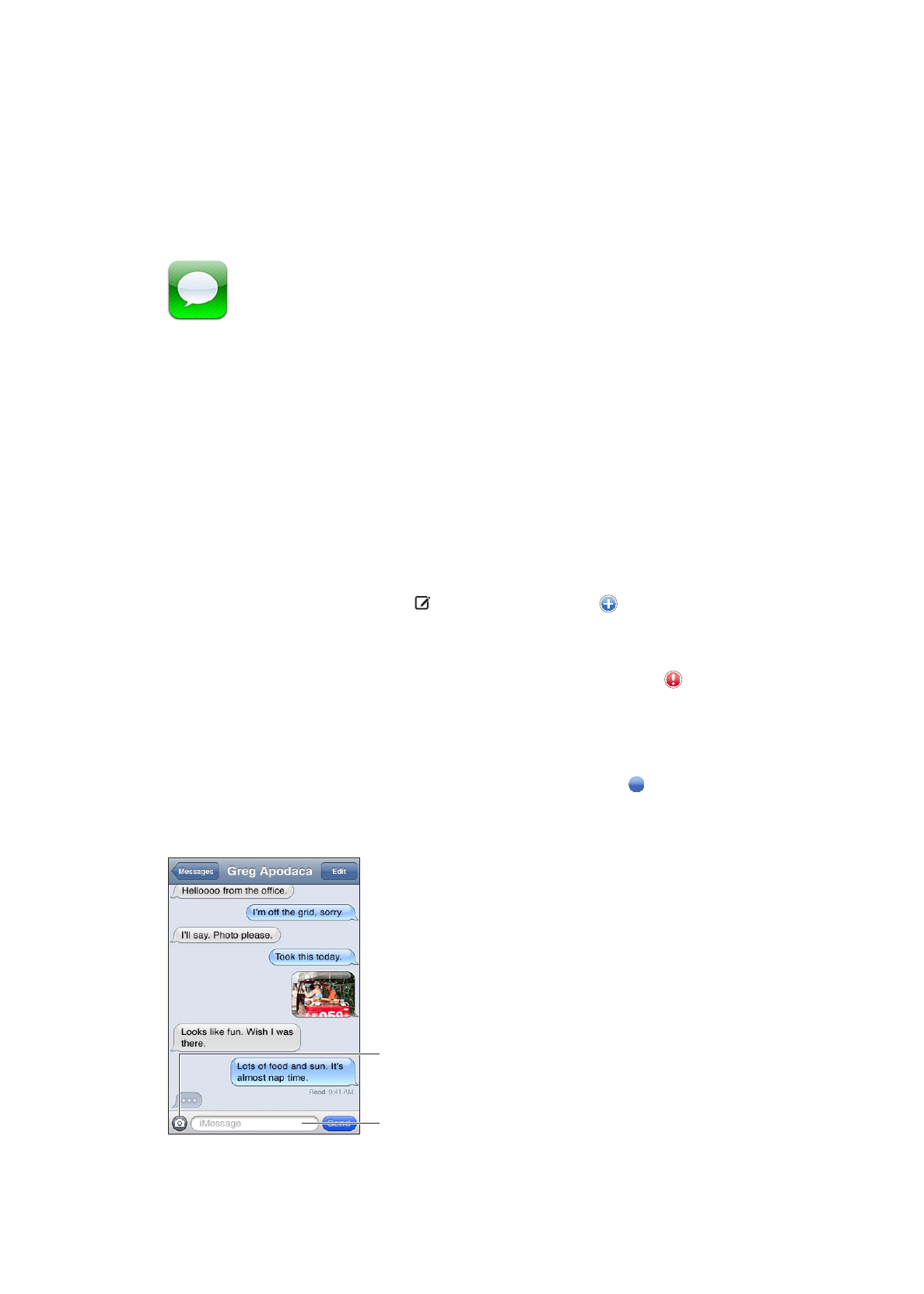
Cómo enviar y recibir mensajes
Con la app Mensajes y el servicio integrado iMessage, puede enviar mensajes de texto a través de
conexiones Wi-Fi a otros usuarios de iOS 5. Los mensajes pueden incluir fotos, vídeos y otros tipos
de datos. Puede ver cuándo está escribiendo la otra persona, y dejar que a otras personas se les
notifique que ha leído sus mensajes. Como los mensajes de iMessage se muestran en todos sus
dispositivos iOS 5 con una sesión iniciada en la misma cuenta, puede iniciar una conversación en
uno de sus dispositivos y continuarla en otro. Los mensajes de iMessage también se encriptan.
Nota: Pueden aplicarse tarifas de datos de telefonía móvil o tarifas adicionales a usuarios de iPho-
ne y iPad con los que intercambie mensajes a través de sus redes de datos de telefonía móvil.
Enviar un mensaje de texto: Pulse y, a continuación, pulse y seleccione un contacto, bus-
que en sus contactos introduciendo un nombre, o introduzca un número de teléfono o una direc-
ción de correo electrónico manualmente. Escriba el mensaje y pulse Enviar.
Nota: Si no es posible enviar un mensaje, aparecerá un globo de alerta . Si la alerta aparece en
el campo de dirección, asegúrese de introducir el nombre, el número de teléfono o la dirección
de correo electrónico de otro usuario de iOS 5. En una conversación, pulse la alerta para intentar
enviar el mensaje de nuevo.
Las conversaciones se guardan en la lista Mensajes. Un punto azul indica los mensajes sin leer.
Pulse una conversación para verla o continuar con ella. En una conversación de iMessage, sus
mensajes salientes se muestran de color azul.
Pulse el botón de
adjuntar contenido
multimedia para incluir
una foto o un vídeo.
Pulse para
introducir texto.
49
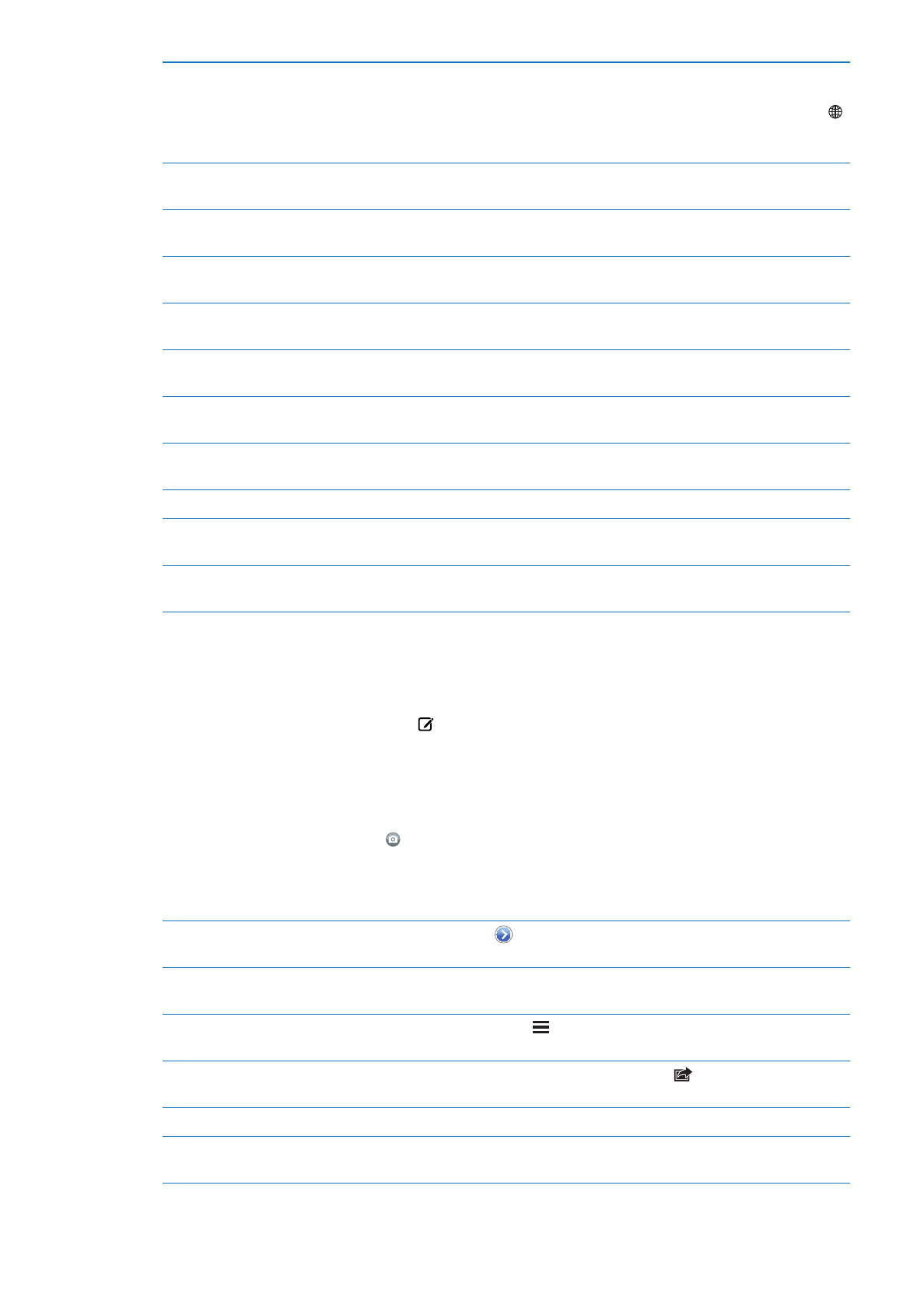
Utilizar caracteres emoji
Vaya a Ajustes > General > Teclado > Teclados internacionales > Añadir
nuevo teclado y, a continuación, pulse Emoji para hacer que esté disponible
ese teclado. Para introducir caracteres emoji al escribir un mensaje, pulse
a fin de mostrar el teclado Emoji. Consulte “Cómo cambiar de teclado” en la
página 145.
Reanudar una conversación previa
Pulse la conversación en la lista Mensajes y, a continuación, escriba un men-
saje y pulse Enviar.
Mostrar mensajes anteriores de la
conversación
Desplácese a la parte superior (pulse la barra de estado) y pulse “Cargar
mensajes anteriores”.
Recibir mensajes utilizando otra
dirección
Vaya a Ajustes > Mensajes > Recibir en > “Añadir otro correo electrónico”.
Seguir un enlace en un mensaje
Pulse el enlace. Un enlace puede abrir una página web en Safari o añadir un
número de teléfono a sus contactos, por ejemplo.
Reenviar una conversación
Seleccione una conversación y, a continuación, pulse Editar. Seleccione las
partes de la conversación que desee incluir y pulse Reenviar.
Añadir una persona a su lista de
contactos
Pulse un número de teléfono en la lista Mensajes y, a continuación, pulse
“Añadir contacto”.
Notificar a otras personas que ha
leído sus mensajes
Vaya a Ajustes > Mensajes y active “Notificar lectura”.
Ajustar otras opciones de Mensajes Vaya a Ajustes > Mensajes.
Gestionar notificaciones para
mensajes
Consulte “Notificaciones” en la página 110.
Ajustar el sonido de alerta para
mensajes de texto entrantes
Consulte “Sonidos” en la página 112.